वांछित स्केलिंग मोड के साथ Radeon सॉफ़्टवेयर में GPU स्केलिंग सक्षम करें
जब आपका मॉनिटर कुछ रिज़ॉल्यूशन का समर्थन नहीं करता है, तो आप ऐसी छवियां देखते हैं जो स्क्रीन पर पूरी तरह से फिट नहीं होती हैं या आपके द्वारा अपेक्षित तीक्ष्णता की कमी होती है। फिर GPU स्केलिंग(enable GPU scaling) को सक्षम करना आवश्यक हो जाता है क्योंकि यह आपको रिज़ॉल्यूशन की परवाह किए बिना फ़ाइन-ट्यून किए गए ग्राफिक्स और छवि आउटपुट का अनुभव करने देता है। आरंभ करने में आपकी सहायता करने के लिए यहां ट्रिक दी गई है।
Radeon सॉफ़्टवेयर(Radeon Software) में GPU स्केलिंग(GPU Scaling) सक्षम करें
गेमर्स बेहतरीन ग्राफिक्स का अनुभव करना पसंद करते हैं लेकिन खराब रिज़ॉल्यूशन वाली धुंधली या स्ट्रेच-आउट इमेज उनके सभी उत्साह को खत्म कर सकती हैं। GPU स्केलिंग एक विकल्प है जो उन्हें गेम के पहलू अनुपात को उनके मॉनिटर के रिज़ॉल्यूशन के अनुसार समायोजित करने में मदद कर सकता है।
- AMD Radeon सेटिंग्स में जाएं।
- प्रदर्शन चुनें।
- GPU स्केलिंग पर स्विच करें।
- GPU स्केलिंग(GPU Scaling) विकल्प को चालू पर टॉगल करें ।
- स्केलिंग(Scaling) मोड सेटिंग से वांछित मोड का चयन करें ।
- सेटिंग्स को सहेजें और बाहर निकलें।
GPU स्केलिंग के साथ स्क्रीन पर उच्च गुणवत्ता वाले छवि आउटपुट को बनाए रखना संभव है
5:4 या 4:3 के निचले पक्षानुपात पर चलने वाले गेम 16:9 स्क्रीन सेटिंग पर पिक्सेलयुक्त छवियों के साथ खिंचे हुए दिखाई दे सकते हैं। यदि आपके पास AMD ग्राफिक्स कार्ड है , तो आप इन सेटिंग्स को नियंत्रित कर सकते हैं और AMD उत्प्रेरक(AMD Catalyst) या AMD Radeon ग्राफ़िक्स के माध्यम से (AMD Radeon Graphics)GPU स्केलिंग विकल्पों का प्रबंधन कर सकते हैं ।
चरणों के साथ आगे बढ़ने से पहले, आपको DVI(DVI) , HDMI , या DisplayPort के माध्यम से अपने मॉनिटर को सीधे ग्राफ़िक्स कार्ड एडेप्टर से जोड़ना होगा । इसके अतिरिक्त, AMD ग्राफ़िक्स(AMD Graphics) उत्पाद के लिए नवीनतम समर्थित ग्राफ़िक्स ड्राइवर अवश्य संस्थापित होना चाहिए।
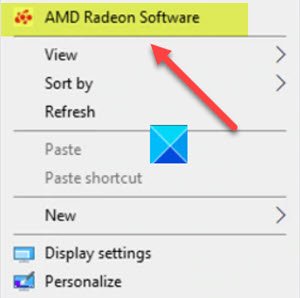
अपने डेस्कटॉप(Desktop) स्क्रीन पर, खाली जगह पर राइट-क्लिक करें और AMD Radeon Settings चुनें ।
जब सेटिंग(Setting) विंडो खुलती है, तो डिस्प्ले(Display) टैब पर स्विच करें। टैब आपको अपने देखने के अनुभव को अनुकूलित करने के लिए प्रदर्शन सेटिंग्स को कॉन्फ़िगर करने की अनुमति देता है।
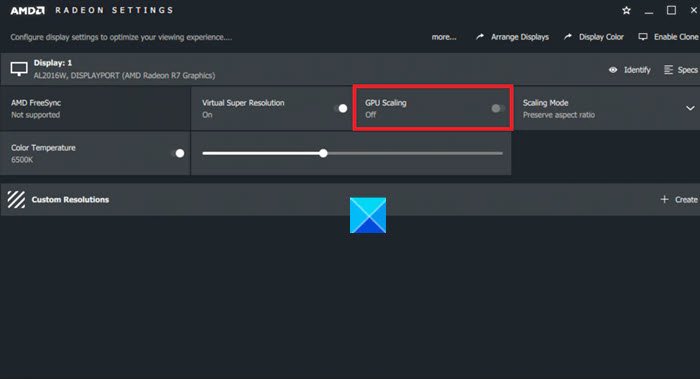
इसके तहत, GPU स्केलिंग टाइल पर जाएं और (GPU Scaling)GPU स्केलिंग(GPU Scaling) विकल्प को ऑन(On) पोजीशन पर टॉगल करें ।
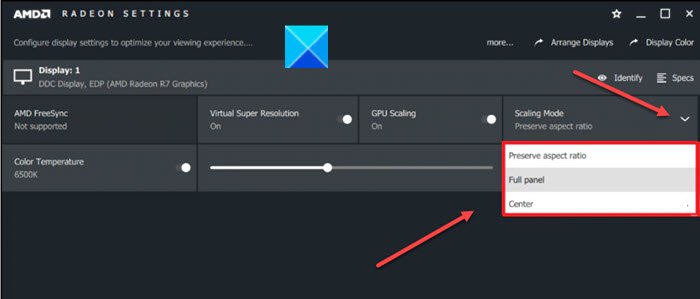
एक बार GPU स्केलिंग(GPU Scaling) सक्रिय हो जाने पर, आपको स्केलिंग मोड(Scaling Mode) ड्रॉप-डाउन मेनू से वांछित मोड का चयन करना होगा। निम्नलिखित स्केलिंग मोड उपलब्ध हैं।
- पहलू अनुपात को संरक्षित करें(Preserve) - यह मोड बाईं और दाईं ओर काली पट्टियों को प्रदर्शित करके छवि आकार के पहलू अनुपात को बनाए रखते हुए वर्तमान छवि को मॉनिटर के पूर्ण आकार तक विस्तारित करता है।
- केंद्र(Center) - यह विकल्प छवि स्केलिंग को बंद कर देता है और गैर-देशी प्रस्तावों के लिए वर्तमान छवि को केंद्र में रखता है। आपको मॉनिटर के चारों ओर एक काली सीमा दिखाई देगी।
- पूर्ण(Full) पैनल - जैसा कि नाम से पता चलता है, मोड गैर-देशी रिज़ॉल्यूशन के लिए वर्तमान छवि को मॉनिटर के पूर्ण आकार में विस्तारित करता है। आप मॉनीटर को भरने के लिए स्क्रीन को खिंचते हुए(screen stretching) देखेंगे ।
परिवर्तनों को तुरंत लागू करने के लिए वांछित मोड चुनें और बाहर निकलने के लिए Radeon सेटिंग्स को बंद करें।(Radeon Settings)
That’s all there is to it!
अब पढ़ें(Now read) : GPU स्केलिंग बनाम डिस्प्ले स्केलिंग समझाया गया।
Related posts
Radeon सॉफ़्टवेयर ओवरले (ALT+R) को कैसे निष्क्रिय करें -
सॉफ़्टवेयर कुंजी खोजक: पुनर्प्राप्त करें, सॉफ़्टवेयर सीरियल लाइसेंस कुंजी सहेजें
व्यक्तिगत अनुप्रयोगों के लिए Radeon FreeSync को कैसे सक्षम करें
विंडोज 10 में गेमिंग प्रदर्शन को बढ़ावा देने के लिए फ्री गेम बूस्टर सॉफ्टवेयर
Radeon ReLive आपको अपने गेमप्ले को कैप्चर और स्ट्रीम करने देता है
विंडोज 11/10 पीसी पर कोई भी एक्सबॉक्स गेम कैसे खेलें
सी ऑफ थीव्स के साथ शुरुआत कैसे करें और पहली यात्रा पूरी करें
त्रुटि 0x80832003 या 0x803F7003 तब होती है जब आप कोई गेम खेलने का प्रयास करते हैं
फिक्स गेम एरर [201], LOTRO में डेटा फाइल नहीं खोल सकता
विंडोज पीसी में Xbox गेम बार के माध्यम से पीसी गेम्स में Spotify का उपयोग कैसे करें
विंडोज 11/10 में गेम मोड गायब है
5 VR ऐप्लिकेशन जो गेम नहीं हैं
Microsoft आउटलुक डार्क मोड को कैसे चालू करें
दोस्तों के साथ खेलने के लिए 33 सर्वश्रेष्ठ डरावनी रोबोक्स गेम्स
बैकअप, पुनर्स्थापित करें, vrBackupper के साथ ओकुलस रिफ्ट गेम फ़ाइलों को माइग्रेट करें
विंडोज 11/10 में नवीनतम संस्करण में अपग्रेड करने के बाद गेम क्रैश हो रहा है
फिक्स ऑनलाइन लॉगिन वर्तमान में अनुपलब्ध है - विंडोज पीसी पर मूल त्रुटि
कॉल ऑफ़ ड्यूटी मॉडर्न वारफेयर या वारज़ोन गेम में त्रुटि कोड 664640 ठीक करें
फिक्स एपिक गेम्स त्रुटि कोड AS-3: विंडोज 11/10 पर कोई कनेक्शन नहीं
सी ऑफ थीव्स हंट्रेस फिगरहेड कैसे प्राप्त करें?
